Er is een probleem ontdekt met de apparaten uit de GPD WIN MAX 2 2025 HX 370-serie. Er is geconstateerd dat na het bijwerken van de AMD grafische stuurprogramma’s de batterijstatusindicator soms uit beeld verdwijnt.
In het verleden zijn er verschillende alternatieve oplossingen voorgesteld, maar de effectiviteit daarvan was inconsistent: het probleem werd voor sommige personen opgelost, maar niet voor iedereen. De oplossing hieronder is met succes geverifieerd op meerdere apparaten. We willen graag onze erkentelijkheid betuigen aan gebruiker expormz op Reddit voor het verstrekken van deze informatie.
Neem de tekst die volgt en plaats deze in een nieuw bestand met de naam scan-devices.xml. Als alternatief kun je de bijgeleverde link hier gebruiken om het bestand te downloaden en uit te pakken.
<?xml version="1.0" encoding="UTF-16"?>
<Task version="1.2" xmlns="http://schemas.microsoft.com/windows/2004/02/mit/task">
<RegistrationInfo>
<Date>2025-10-09T23:43:33.4221277</Date>
<Author>GPDWINMAX2\expormz</Author>
<URI>\scan-devices</URI>
</RegistrationInfo>
<Triggers>
<BootTrigger>
<Enabled>true</Enabled>
</BootTrigger>
</Triggers>
<Principals>
<Principal id="Author">
<UserId>S-1-5-21-329286994-4123067376-2057571490-1001</UserId>
<LogonType>S4U</LogonType>
<RunLevel>HighestAvailable</RunLevel>
</Principal>
</Principals>
<Settings>
<MultipleInstancesPolicy>IgnoreNew</MultipleInstancesPolicy>
<DisallowStartIfOnBatteries>false</DisallowStartIfOnBatteries>
<StopIfGoingOnBatteries>true</StopIfGoingOnBatteries>
<AllowHardTerminate>true</AllowHardTerminate>
<StartWhenAvailable>false</StartWhenAvailable>
<RunOnlyIfNetworkAvailable>false</RunOnlyIfNetworkAvailable>
<IdleSettings>
<StopOnIdleEnd>true</StopOnIdleEnd>
<RestartOnIdle>false</RestartOnIdle>
</IdleSettings>
<AllowStartOnDemand>true</AllowStartOnDemand>
<Enabled>true</Enabled>
<Hidden>false</Hidden>
<RunOnlyIfIdle>false</RunOnlyIfIdle>
<WakeToRun>true</WakeToRun>
<ExecutionTimeLimit>PT72H</ExecutionTimeLimit>
<Priority>7</Priority>
</Settings>
<Actions Context="Author">
<Exec>
<Command>C:\Windows\System32\pnputil.exe</Command>
<Arguments>/scan-devices</Arguments>
</Exec>
</Actions>
</Task>Klik met de rechtermuisknop op het Windows Start-menupictogram en kies Computerbeheer in het contextmenu dat verschijnt.
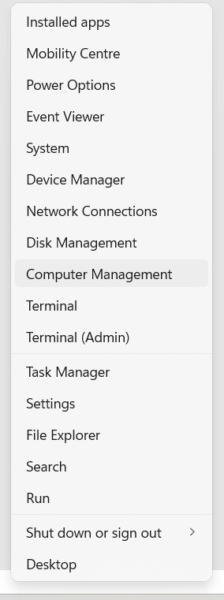
Navigeer in het venster Computerbeheer naar en klik op Taakplanner. Zoek en selecteer vervolgens de optie Taak importeren in het rechterdeelvenster.
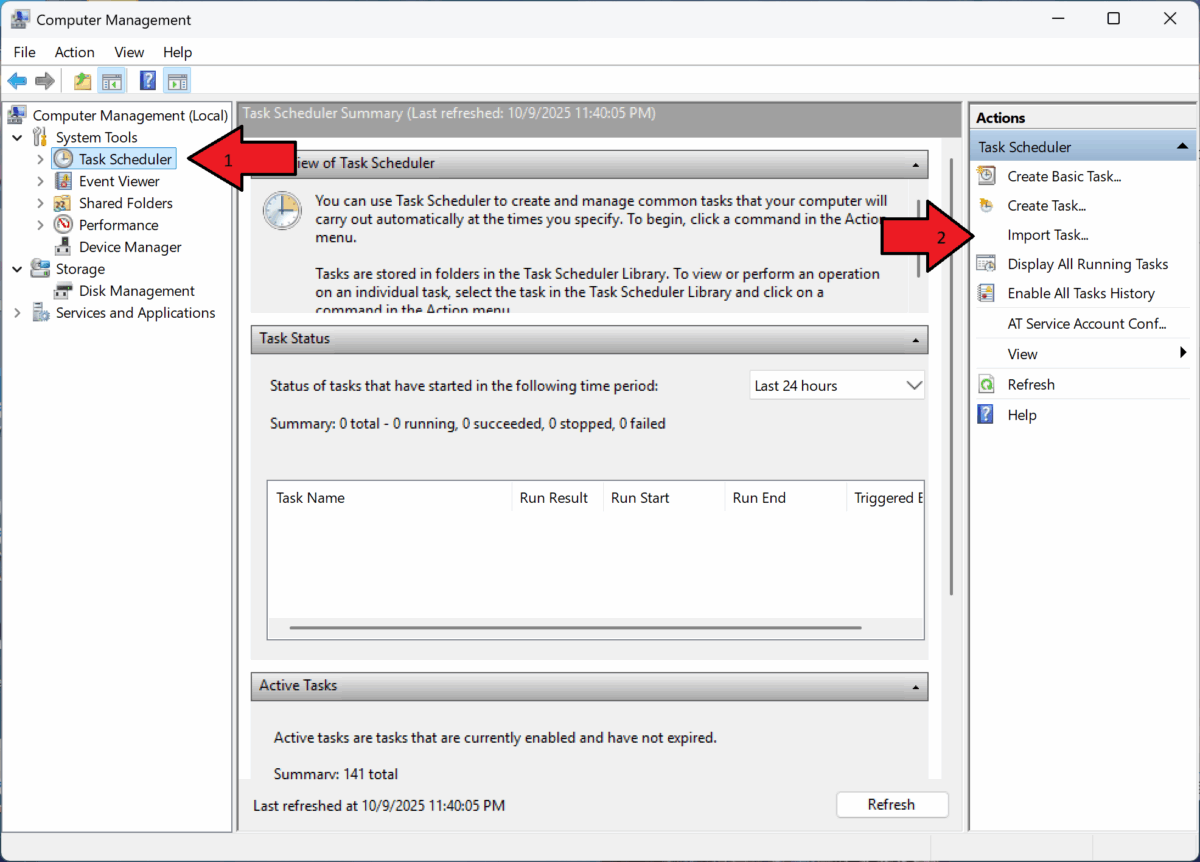
Blader naar de locatie van het scan-devices.xml bestand dat je hebt gemaakt of gedownload, selecteer het en bevestig door op OK te klikken.
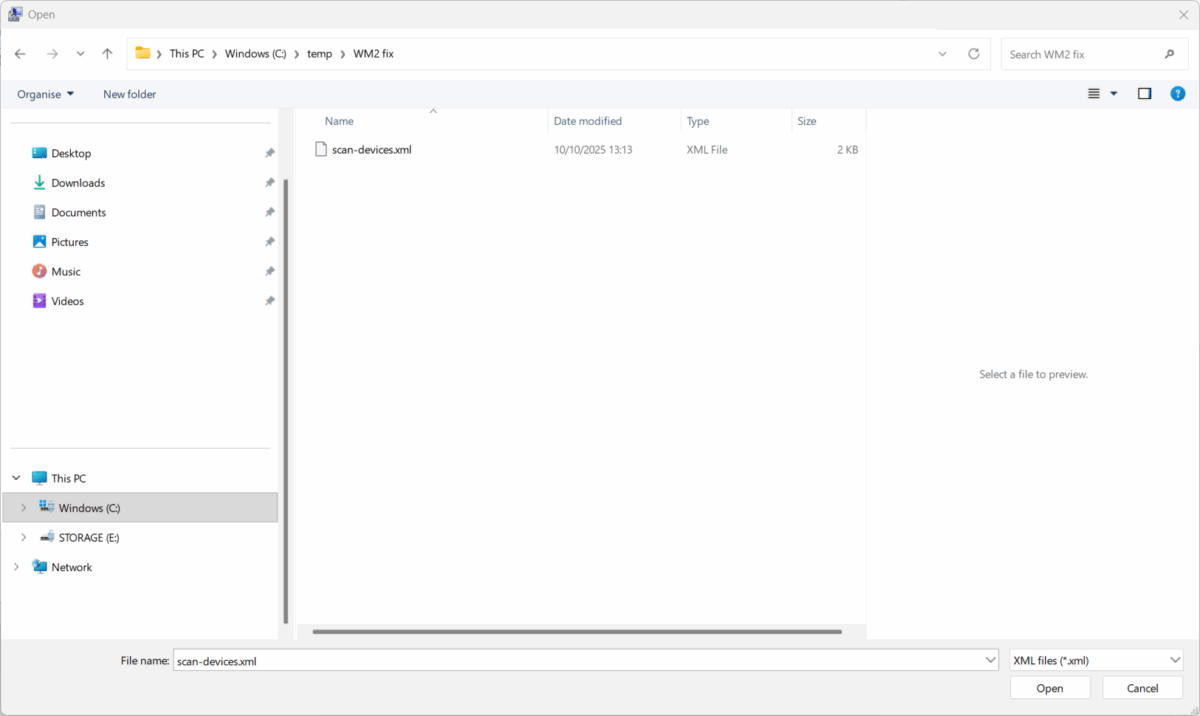
Typ in het daarvoor bestemde tekstvak ‘Voer de objectnaam in om te selecteren’ de naam van je Windows-gebruikersaccount en klik vervolgens op de knop ‘ Namen controleren‘ om deze te valideren.

Nadat je Windows-accountnaam met succes is geverifieerd, kun je doorgaan door op de knop OK te klikken.
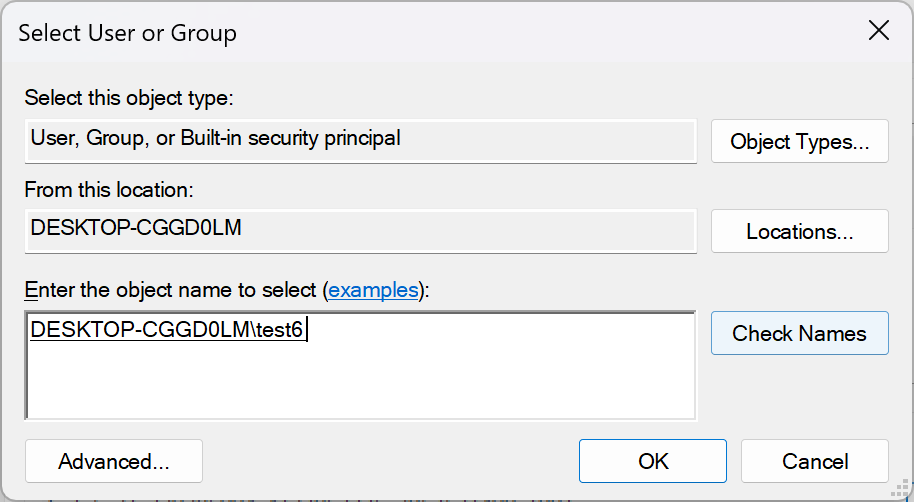
Wanneer het dialoogvenster Taak maken verschijnt, moet je ervoor zorgen dat de opties voor Uitvoeren ongeacht of de gebruiker is aangemeld en Uitvoeren met de hoogste rechten beide zijn aangevinkt, zoals in de afbeelding wordt geïllustreerd. Als deze instellingen zijn bevestigd, drukt u op OK om door te gaan.

Als je nu terugkeert naar de hoofdinterface van Task Scheduler, kun je het programma afsluiten. Start je GPD WIN MAX 2 2025-apparaat opnieuw op en na het herstarten zou de batterij-indicator moeten worden hersteld.
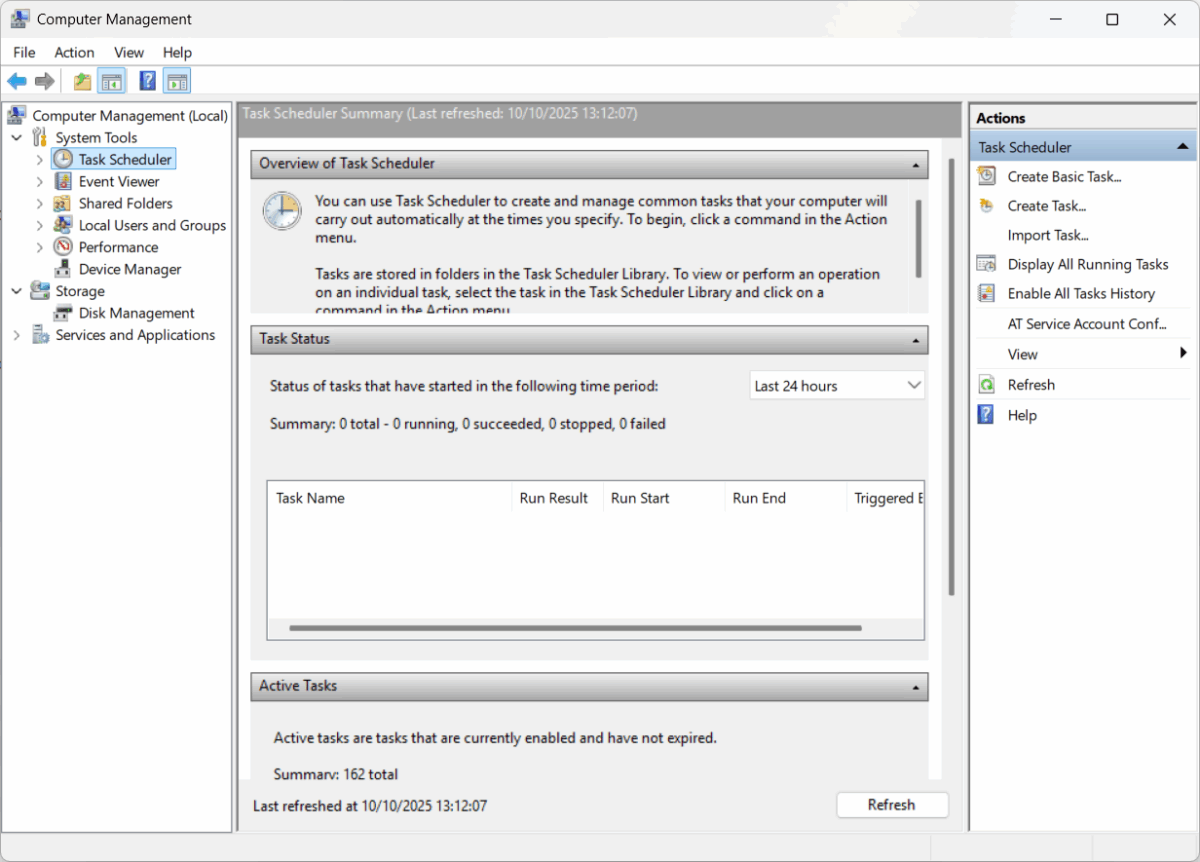
Belangrijke overwegingen: Deze oplossing is specifiek voor het gebruikersprofiel dat je hebt geselecteerd tijdens de installatie. Voor andere Windows-accounts op het apparaat moet je deze stappen opnieuw uitvoeren.
Als je problemen ondervindt nadat je deze procedure hebt geprobeerd, vragen we je vriendelijk om contact op te nemen met ons ondersteuningsteam door een e-mail te sturen naar [email protected]. Vermeld je oorspronkelijke bestelnummer en een beschrijving van het probleem en we helpen je graag verder.

